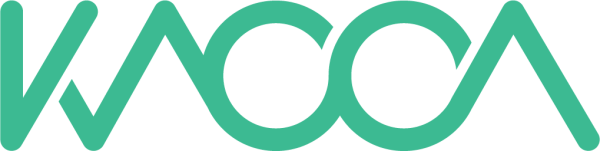L’outil de création/gestion d’infolettre de Kaooa est accessible à partir du menu «Outils» situé dans la partie supérieure de l’écran.
En cliquant sur le menu, le visiteur accède à l’outil de création / gestion des infolettres. Voici une vue d’ensemble des fonctionnalités auxquelles il aura accès et que nous détaillerons dans la suite de ce chapitre
Les infolettres créées sont présentées sous forme de liste et chacune est dotée d’information (A) (date de l’envoi, titre, statut, type d’infolettre), d’un menu contextuel permettant le clonage, la suppression ou, lorsque l’infolettre a été envoyée, la consultation des statistiques de l’envoi (B). En cliquant sur la vignette de l’infolettre, l’utilisateur peut consulter la version HTML qui a été envoyée.
L’interface permet aussi l’édition des bibliothèques d’en-tête (header) et de pieds-de-page (footer), de même que la traduction des parties non éditables de l’infolettre (C ). Finalement, l’icône en forme d’entonnoir (D) donne accès à un moteur de filtres qui permet de retrouver rapidement une infolettre archivée.
Ce filtre permet d’effectuer une recherche multi-critères basée sur le nom, le marché, le type d’infolettre, le statut (envoyé, non envoyé, etc.) ou la date de l’envoi.
Ces deux services, quoique semblables sous plusieurs aspects, présentent toutefois quelques différences qui ont une incidence notable sur les interfaces de Kooa
Créer une infolettre
La création d’une infolettre s’effectue en 6 étapes :
Étape 1 : les paramètres généraux
Cette première étape vise à baliser les paramètres de l’infolettre en cours de création. Certaines de ces informations (marquées dans l’image ci-dessous d’une astérisque) sont obligatoires, d’autres sont surtout documentaires et aideront à la classification des campagnes.
L’interface de paramétrage «MailPerformance»
Le nom de l’infolettre n’est pas le sujet du mail envoyé. L’utilisateur peut donc écrire ici un titre explicite qui l’aidera à classifier ses envois.
Le champ Créer uniquement le segment Permet de basculer un segment d’usagers vers MailPerformance sans avoir à créer d’infolettre
Date de l’envoi permet de paramétrer le moment où l’infolettre sera lancée. Si ce champ n’est pas documenté, l’infolettre sera lancée dès que l’usager clqiuera sur Envoyer, à l’étape finale de la création.
Intérêts liés permet d’associer jusqu’à trois intérêts à chacune des infolettres créées, de façon à documenter les retrours de statistiques individuelles dans les fiches des destinataires ouvreurs et cliqueurs.
La langue de l’infolettre permet de déterminer les éléments «automatiques» qui seront ajoutés lors de la création de l’infolettre dans le cas où vous vous adressez à différents marchés parlant différentes langues;
Le champ commentaire est destiné à annoter l’opération infolettre en cours de création, pour des fins d’archivage ou de suivi, par exemple
La section suivante de cette interface permet de circonscrire les destinataires qui recevront l’infolettre
Le champs Newsletter permet de déterminer le type d’envoi dont il s’agit (infolettre grand public, lettre professionnelle, alerte, etc.) que vous aurez paramétré à l’avance selon les besoins de votre organisation
Le champs marché est facultatif et s’adresse au société qui agissent sur des marchés distincts
Langue principale permet de déterminer la langue principale de l’envoi
Le champ Segment requête permet de restreindre l’envoi aux membres d’un groupe préalablement créé (voir chapitre sur la création des groupes)
L’interface de paramétrage «MailChimp»
Le nom de l’infolettre n’est pas le sujet du mail envoyé. L’utilisateur peut donc écrire ici un titre explicite qui l’aidera à classifier ses envois.
La langue de l’infolettre permet de déterminer les éléments «automatiques» qui seront ajoutés lors de la création de l’infolettre dans le cas où vous vous adressez à différents marchés parlant différentes langues;
Le champ commentaire est destiné à annoter l’opération infolettre en cours de création, pour des fins d’archivage ou de suivi, par exemple
La section suivante de cette interface permet de circonscrire les destinataires qui recevront l’infolettre
Le champs Newsletter permet de déterminer le type d’envoi dont il s’agit (infolettre grand public, lettre professionnelle, alerte, etc.) que vous aurez paramétré à l’avance selon les besoins de votre organisation
Le champs marché est facultatif et s’adresse au société qui agissent sur des marchés distincts
Langue principale permet de déterminer la langue principale de l’envoi
Envoyer seulement si présent dans le groupe permet de restreindre l’envoi aux membres d’un groupe préalablement créé (voir chapitre sur la création des groupes)
Étape 2 : le transfert des données
Une fois le paramétrage effectué et sauvegardé, un écran récapitulatif des principales informations est présenté à l’usager.
Un crochet vert indique que la première étape est franchie mais il peut, s’il le souhaite, modifier à loisir les paramètres inscrits.
Il doit ensuite procéder au transfert des informations vers le service de routage en cliquant sur le bouton correspondant. Ce transfert des données des usagers ne prend que quelques secondes et un message avertit l’usager de la fin du processus de transfert. L’étape 2 devient alors non modifiable.
Étape 3 : Les informations d’envoi
Cette étape consiste essentiellement à définir les infos qui seront présentes lors de l’envoi : le sujet de l’infolettre, l’adresse de l’expéditeur et le nom en clair de l’expéditeur
Étape 4 : création du contenu
Une fois l’étape 3 validée, l’utilisateur revient à l’écran de création et doit alors procéder à la création proprement dite de l’infolettre qui sera envoyée.
En cliquant sur le bouton modifier, à droite du libellé de l’étape 4, il est envoyé dans l’interface de création de l’infolettre.
Au centre de cette page, deux zones délimitent l“espace de création : la grille d’édition, qui permet de déterminer la composition de la grille de chacune des strates de contenu (B) qui seront placées dans la zone d’édition, entre la zone d’en-tête (header – A) et la zone de pied-de-page (footer – C). En cliquant sur le bouton correspondant à la grille sélectionnée, l’utilisateur place une nouvelle strate horizontale dans la zone d’édition.
Ces différentes strates pourront ensuite être déplacées verticalement et/ou effacées à l’aide des outils de déplacement contextuels situés à leur droite.
Chacun des éléments composant la zone d’édition peut ensuite être modifié de façon individuelle pour créer l’infolettre finale.
Ajouter un contenu en mode libre
L’édition des contenu en mode libre permet d’insérer du contenu HTML «pur» ou tout autre type de contenu dans le corps des infolettres. Le bloc d’édition en mode libre permettra d’insérer par exemple des contenus spécifiques et récurrents tels que les boutons d’accès aux médias sociaux ou aures éléments fréquemment utilisés.
Ces différents blocs seront développés dans le cadre d’une bibliothèque de blocs libres située dans la marge de gauche.
L’interface de création des contenus en mode libre permet l’ajout de contenus HTML, texte ou autres. Elle permet aussi de faire en sorte que ces contenus soient édités de façon à respecter les protocoles «responsive design».
éditer l’en-tête et le pied de page
En déplaçant sa souris au-dessus de la zone qu’il veut éditer, l’utilisateur verra apparaître (pour les zones en-tête et pied de page) une icône de crayon
Pour l’édition de l’en-tête, il pourra choisir entre une image faisant partie de sa bibliothèque ou une image qu’il téléversera pour l’occasion.
Une fois l’image sélectionnée ou téléchargée, il n’a plus qu’à cliquer sur le bouton MODIFIER pour que celle-ci se mette en place.
L’ajout d’un pied de page se fait exactement de la même façon. en cliquant sur l’icône de crayon, l’utilisateur fait apparaître une fenêtre qui lui permet de charger un pied-de-page existant ou de créer un pied de page «à la volée» directement au format HTML. Les pied-de-page peuvent comprendre des informations légales, des copyright ou toute autre information relative à l’organisation. Les liens de désabonnements seront automatiquement ajoutés par le service de routage par la suite.
La création des contenus
En cliquant sur l’une des zones jaunes (+Contenu), la zone éditable se transforme le l’icône de crayon 
En cliquant sur l’icône de crayon, on fait apparaître l’interface d“édition.
Cette zone permet d’éditer le contenu du bloc sélectionné. On peut y modifier la couleur de fond (en indiquant un code de couleur hexadécimal), le titre du texte, les images et les contenus texte (à l’aide d’un outil d’édition minimaliste). On ne peut inclure qu’une seule image par bloc de contenu.
Une fois la création complétée, l’utilisateur peut, en cliquant sur les boutons situés au haut de la zone réservée à l’édition, sauvegarder son infolettre et/ou en avoir un aperçu visuel.
En cliquant sur le bouton aperçu, une fenêtre apparaîtra pour lui montrer une version «desktop» de son infolettre. Toutefois, il pourra cliquer sur le menu «Mobile» pour avoir un aperçu du rendu visuel de son infolettre en format mobile.
Étape 5 : envoi de test
Une fois l’infolettre créée, le retour à l’interface de configuration permet de passer à l’étape suivante : l’envoi du test.
L’envoi du test est effectué par le service de routage. Le test est envoyé aux adresses précisées précédemment. L’utilisateur doit alors aller s’assurer de la validité des tests reçus et l’indiquer dans Kaooa.
En cliquant sur Valider le test, l’usager signifie son approbation. L’infolettre est donc prête à l’envoi et ne peut plus être modifier. Si au contraire il clique sur Annuler le test, l’utilisateur signifie son intention de modifier l’infolettre qui sera envoyée et peut reprendre l’une ou l’autre des étapes du processus de création.
Ce n’est qu’une fois le test validé définitivement que l’utilisateur pourra passer à l’étape finale.
Étape 6 : l’envoi
L’étape de l’envoi est légèrement différente selon le service de routage auquel est rattaché le compte Kaooa.
Envoi via MailPerf
Une fois le test validé, il ne reste plus qu’à cliquer sur le bouton d’envoi de l’étape ultime pour que l’envoi se fasse.
Envoi via MailChimp
Dans le cas du routage MailChimp, c’est à cette étape qu’est déterminée la date et l’heure de l’envoi, si ce dernier n’est pas effectué immédiatement.
Créer une infolettre à partir d’un fichier HTML
Il est possible, dans certaines circonstances, que les gabarits génériques développés ne correspondent pas aux besoins d’une campagne ou d’un envoi donné. Dans ce cas, il sera possible de créer une infolettre sur mesure.
L’usager pourra la créer En utilisant l’outil de création HTML intégré dans l’interface WYSIWYG de Kaooa. Pour y accéder, il suffira de cliquer sur le bouton «Basculer en HTML LIbre» situé en haut à gauche de l’éditeur WYSIWYG.
L’interface WYSIWYG par zone est alors remplacés par une interface de création HTML
De là, il pourra (A) revenir en mode WYSIWYG, (B) Générer (ou copier-coller) son code HTML original ou (C ) importer un fichier .zip contenant l’ensemble des fichiers nécessaire à la création dune infolettre sur mesure. Les instructions sur la création d’un fichier HTML libre sont accessibles à partir du bouton (D) «Pourquoi un .zip?»